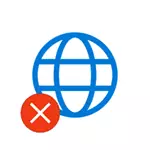
Hinumdumi: Ang akong kasinatian nagsugyot nga gibana-bana nga 5 porsyento (ug dili kini gamay) ang hinungdan nga ang Internet kalit nga mihunong sa pagtrabaho sa mensahe nga "dili konektado. Wala'y magamit nga mga koneksyon "sa lugar nga gipahibalo ug" network cable nga dili konektado "sa lista sa mga koneksyon, gisugyot nga ang Lan Cable dili gyud konektado: bisan kung kita adunay mga problema) ang Ang cable gikan sa konektor sa computer network card, ug sa kilid sa lan kon konektor sa router kung ang koneksyon gihimo pinaagi niini.
- Unsa ang buhaton kung ang Internet dili molihok lamang sa browser
- Ethernet Network Connection Check
- Mga drayber sa computer network card
- Pagbalhin sa Network Card sa Bios (UEFI)
- Dugang nga kasayuran
Internet dili lamang sa browser
Magsugod ako sa usa sa labing kasagaran nga mga kaso: Ang Internet wala magtrabaho sa browser, apan sa samang higayon magpadayon sa pagkonekta sa Internet Skype ug uban pang mga sinugo, ang kliyente sa sapa, ang Windows mahimong magsusi sa mga update.Kasagaran sa ingon nga kahimtang, ang icon koneksyon sa lugar nga gipahibalo nagpakita nga adunay access sa Internet, bisan kung dili kini.
Ang mga hinungdan sa kini nga kaso mahimo'g adunay dili gusto nga mga programa sa kompyuter, nga nausab ang mga setting sa koneksyon sa network, nga mga problema sa DNS, usahay ang pag-update sa Windows 10 sa Windows 10 nga adunay usa ka na-install nga antivirus.
Giisip ko kini nga kahimtang sa detalye sa usa ka lahi nga manwal: Ang mga site wala magbukas, ug ang Skype naglihok, kini gihubit sa detalye kung giunsa pagtul-id ang problema.
Pagsusi sa usa ka koneksyon sa network sa lokal nga network (Ethernet)
Kung ang una nga kapilian dili angay alang sa imong kahimtang, girekomenda ko ang paghimo sa mga mosunud nga mga lakang aron masusi ang koneksyon sa Internet:
- Pag-adto sa lista sa mga koneksyon sa Windows, alang niini mahimo nimong ipadayon ang mga kadaugan sa Win + R sa keyboard, isulud ang NCPA.CPL ug i-press ang Enter.
- Kung ang kahimtang sa koneksyon nga "baldado" (abuhon nga icon), i-klik kini sa tuo nga button sa mouse ug pilia ang "Connect".
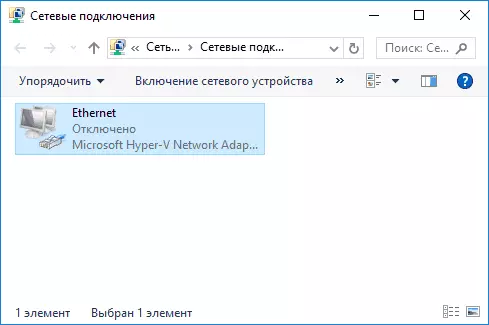
- Kung ang kahimtang sa koneksyon "wala mailhi nga network", tan-awa ang mga panudlo "wala mailhan nga Windows 7" ug "Wala mailhan nga Windows 10 Wala mailhan nga Network".

- Kung nakakita ka usa ka mensahe nga ang network cable dili konektado - posible nga dili kini konektado o konektado nga dili maayo gikan sa network card o router. Mahimo usab kini nga mga problema gikan sa tighatag (gihatag nga ang router wala gigamit) o usa ka dili maayo nga ruta.
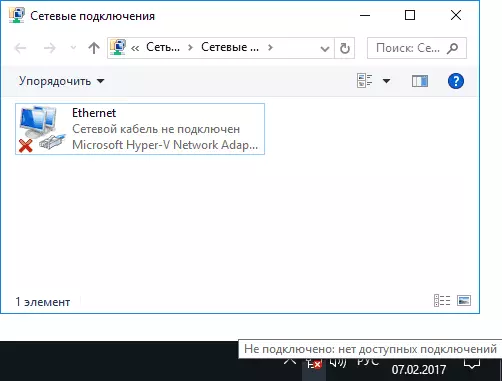
- Kung ang lista wala'y koneksyon sa Ethernet (koneksyon pinaagi sa lokal nga network), nga adunay lagmit nga gamiton nimo ang seksyon bahin sa pag-install sa mga drayber sa network sa network.
- Kung ang kahimtang sa koneksyon nga "normal" ug ipakita ang ngalan sa network (network 1, 2, uban pa o ang ngalan sa network nga gitakda sa router), sulayi ang mga lakang nga wala molihok sa ubos.
Magpuyo kita sa parapo 6 - Ang koneksyon sa lokal nga network nagpakita nga ang tanan maayo (gipalihok, wala'y pag-access sa network (kung wala ang Internet (wala'y pag-access sa Internet "ug usa ka yellow access sa icon koneksyon sa lugar nga gipahibalo).
Aktibo ang Koneksyon sa Network Network, apan wala'y internet (wala'y pag-access sa Internet)
Sa usa ka kahimtang diin ang koneksyon sa kable, apan wala'y internet, adunay daghang sagad nga hinungdan sa problema:
- Kung ang koneksyon gihimo sa router: adunay usa ka butang nga sayup sa cable sa WAN Port (Internet) sa router. Susihon ang tanan nga mga koneksyon sa cable.
- Ingon usab, alang sa kahimtang sa router: Ang mga setting sa koneksyon sa Internet gi-configure sa router, susihon (tan-awa ang ruthers setting). Bisan kung husto ang mga setting, susihon ang kahimtang sa koneksyon sa interface sa router sa web (kung dili aktibo, tungod sa pipila ka hinungdan nga dili mahimo nga magtukod usa ka koneksyon, tingali ang sayup sa ika-3 nga punto).
- Temporary nga kakulang sa pag-access sa Internet gikan sa tighatag - kini mahitabo kanunay, apan kini nahitabo. Sa kini nga kaso, ang Internet dili magamit sa uban nga mga aparato pinaagi sa parehas nga network (susihon kung posible), kasagaran ang problema gitul-id sa adlaw.
- Ang mga problema sa mga kapilian sa koneksyon sa network (pag-access sa DNS, mga kapilian sa Proxy, mga parameter sa TCP / IP). Ang mga pamaagi sa pagsulbad alang sa kini nga kaso gihulagway sa artikulo nga gihisgutan sa ibabaw. Ang mga site dili bukas ug ang Internet dili molihok sa usa ka lahi nga materyal sa Windows 10.
Alang sa ika-4 nga punto, gikan sa mga aksyon nga mahimong masulayan sa panguna:
- Pag-enrol sa lista sa mga koneksyon, pag-klik sa tuo sa koneksyon sa Internet - "Mga Properties". Sa lista sa mga protocol, pilia ang "IP Bersyon 4", i-klik ang "Mga Properties". I-set ang "Paggamit sa mga mosunud nga mga Servers sa DNS" ug nagpaila sa 8.8.8.8 ug 8.8.4.4, sa tinuud (ug kung adunay sukwahi nga mga adres didto, unya, sa sukwahi, pag-adto sa address sa DNS Server awtomatiko). Pagkahuman niana, kini nga pagatinguhaon aron malimpyohan ang DNS cache.
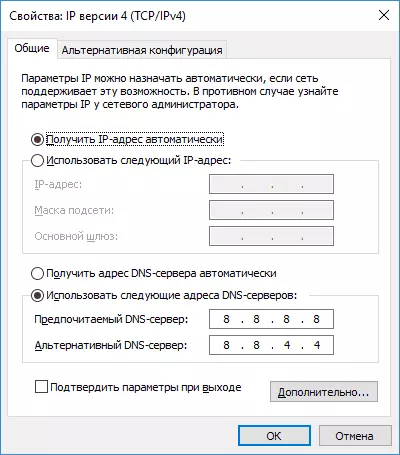
- Lakaw ngadto sa control panel (sa tumoy sa tuo, sa parapo nga "View", ibutang ang "mga icon") - "Mga Properties sa Browser". Sa tab nga "Mga Koneksyon", i-klik ang Setup sa Network. Kuhaa ang tanan nga mga marka kung adunay usa nga na-install. O, kung wala'y na-install - sulayan nga makahimo sa "Awtomatikong kahulugan sa mga parameter".
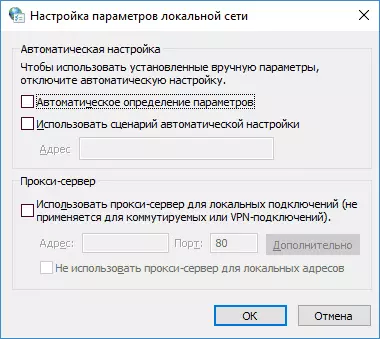
Kung kining duha ka mga paagi wala makatabang, sulayi ang labi ka sopistikado nga mga pamaagi alang sa pagsulbad sa problema gikan sa mga indibidwal nga panudlo nga gihatag sa itaas sa ika-4 nga parapo.
Hinumdumi: Kung imong gi-install ang router, nakonektar ka niini sa usa ka cable sa usa ka computer ug wala'y internet sa imong computer nga dili pa nimo ma-confecepting ang imong router nga wala pa gyud ma-confect ang imong router nga wala pa gyud ma-confect ang imong router. Sa diha nga kini nahuman na, ang Internet kinahanglan magpakita.
Ang mga drayber sa computer network card ug such sa LAN sa BIOS
Kung ang problema sa Internet nagpakita human ma-install ang Windows 10, 8 o Windows 7, ingon man sa mga kaso diin wala'y kalabutan sa mga koneksyon sa network, ang problema sa mga kinahanglanon nga network card ang mga drayber wala ma-install. Dili kaayo kanunay, ang kamatuoran nga ang Ethernet Adapter gipugngan sa BIOS (UEFI) sa kompyuter.
Sa kini nga kaso, ang mga mosunod nga mga lakang kinahanglan himuon:
- Lakaw ngadto sa Windows Device Manager, alang sa kini nga press win + r mga yawe, mosulod sa DOVMGMT.msc ug i-press ang Enter.
- Sa tagdumala sa aparato sa Item sa View Menu Item, i-on ang pagpakita sa mga gitago nga mga aparato.
- Susihon kung ang network card naa sa lista sa "mga adapter sa network" ug adunay bisan unsang wala mailhi nga mga aparato sa lista (kung adunay adunay usa ka network card nga gisalikway sa BIOS).

- Pag-adto sa opisyal nga website sa tiggama sa pagtingog sa computer (tan-awa kung giunsa ang pagtinguha sa usa ka computer) o, kung kini usa ka "branded" computer sa PC sa "Suporta" Seksyon, i-download ang drayber alang sa network card. Kasagaran adunay usa ka ngalan nga adunay sulud nga LAN, Ethernet, network. Ang labing kadali nga paagi aron makit-an ang gitinguha nga website ug panid sa kini aron makasulod sa usa ka hangyo sa search engine nga gilangkuban sa usa ka modelo sa PC o ang Pulong nga "mao ang opisyal nga panid.
- I-install kini nga drayber ug susihon kung nakakuha ang Internet.
Tingali sa kini nga konteksto mapuslanon: Giunsa ang pag-install sa drayber sa usa ka wala mailhi nga aparato (kung adunay wala mailhi nga mga aparato sa Task Manager sa Task Manager).
Mga parameter sa network card sa BIOS (UEFI)
Usahay mahimo nga kini nga network adapter gipugngan sa mga BIOS. Sa kini nga kaso, siguradong dili nimo makita ang mga network cards sa Device Manager, ug koneksyon sa lokal nga network - sa lista sa mga koneksyon.
Ang mga parameter sa embedded nga network card sa computer mahimong makit-an sa lainlaing mga seksyon sa BIOS, ang buluhaton mao ang pagpangita ug pag-ayo niini (itakda kini aron mahimo kini). Dinhi makatabang kini: Giunsa ang pag-adto sa BIOS / UEFI sa Windows 10 (may kalabutan alang sa ubang mga sistema).
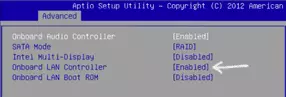
Kasagaran nga mga seksyon sa BIOS diin ang gusto nga butang mahimong:
- Advanced - Hardware.
- Integrated peripherals.
- Pag-configure sa Board Device
Sa panghitabo nga sa usa niini o parehas nga mga seksyon sa LAN (mahimong tawgon nga Ethernet, NIC), ang adapter adunay kapansanan, pagsulay nga maatiman kini, i-usab ang mga setting ug i-restart ang computer.
Dugang nga kasayuran
Kung dili posible nga atubangon ang karon nga panahon nga ang Internet dili molihok, ingon usab sa paghimo niini nga kinitaan kini, mahimo kini nga magamit sama sa mga musunud:
- Sa mga bintana, sa control panel - ang pagsulbad usa ka paagi aron awtomatiko nga ayohon ang mga problema nga nagkonektar sa Internet. Kung wala kini mag-ayo sa kahimtang, apan ireport ang paghulagway sa problema, sulayi ang pagpangita sa Internet sa teksto sa kini nga problema. Usa sa mga sagad nga kaso: Ang Network Adapter dili gitugotan nga mga setting sa IP.
- Kung ikaw adunay Windows 10, tan-awa ang mosunud nga duha ka materyal, mahimo magtrabaho: ang internet dili molihok sa Windows 10, kung giunsa ang pag-reset sa mga setting sa Windows 10 Network.
- Kung adunay usa ka bag-ong computer o motherboard, ug gipugngan sa provider ang pag-access sa Internet sa Mac Address, unya kinahanglan nimo kini ipahibalo sa usa ka bag-ong adres sa Mac.
Naglaum ko nga ang pipila sa mga solusyon sa problema sa Internet sa kompyuter sa tibuuk nga cable miduol sa imong kaso. Kung dili - ihulagway ang kahimtang sa mga komento, ako mosulay sa pagtabang.
